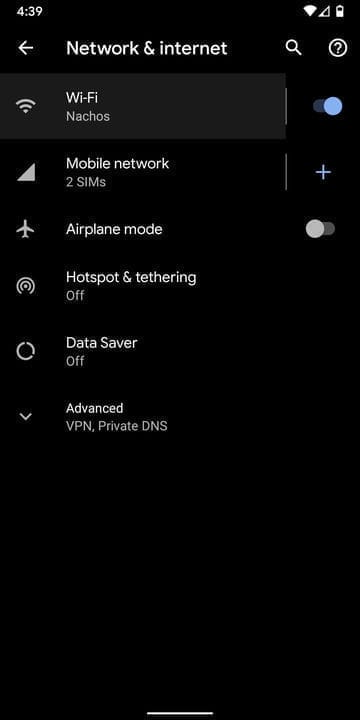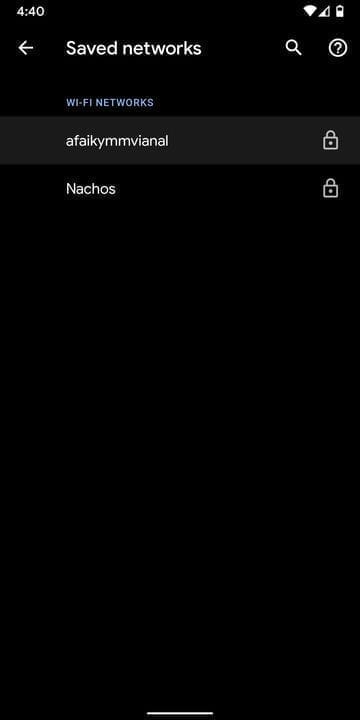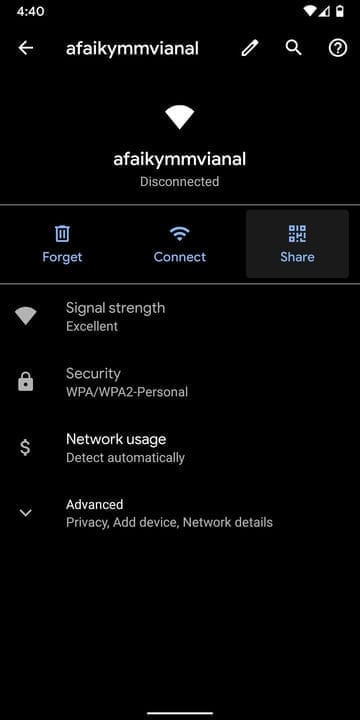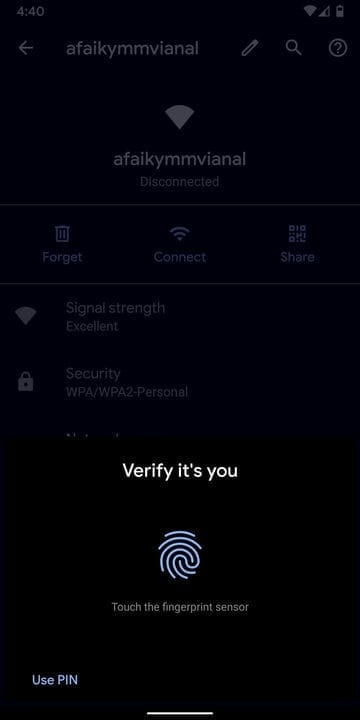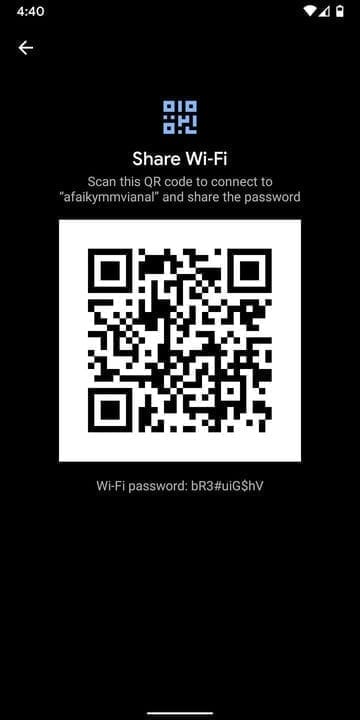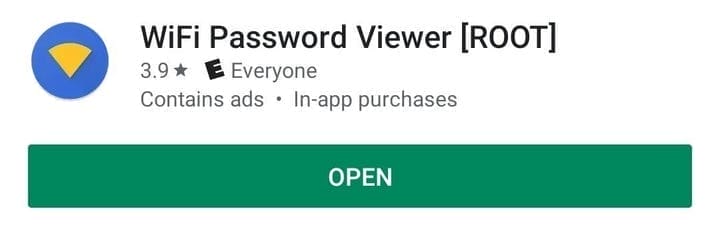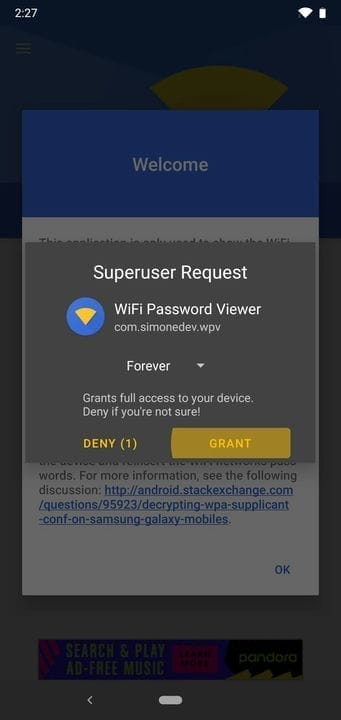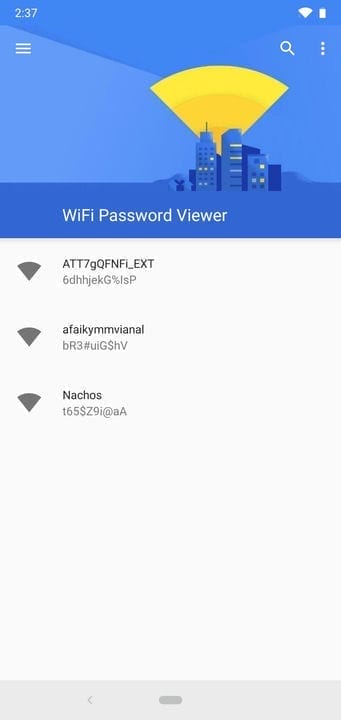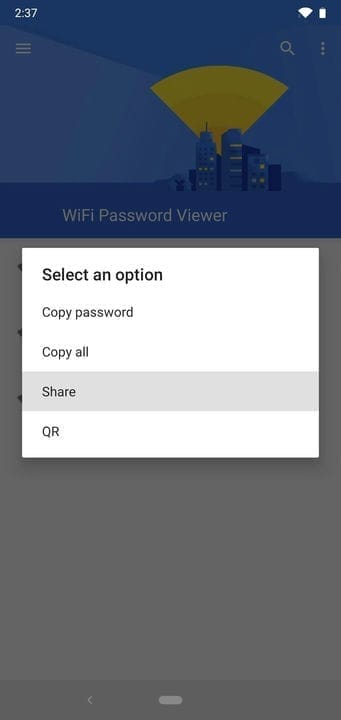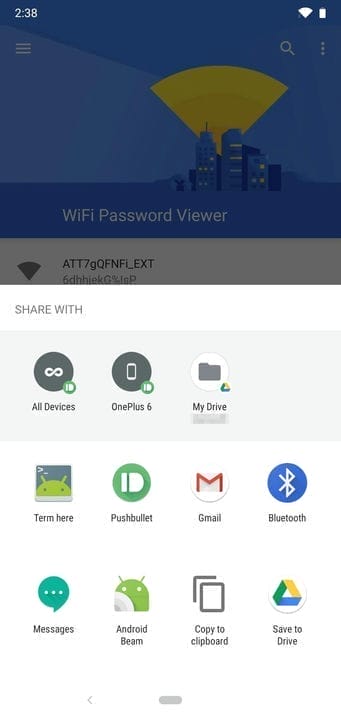Medan du äger en Android-enhet har du förmodligen anslutit till dussintals Wi-Fi-nätverk. Skola, hem, arbete, gym, dina vänner och familjs hem, kaféer – varje gång du anger ett av dessa Wi-Fi-lösenord sparar din Android-enhet det för säker lagring och enkel åtkomst i framtiden.
Problemet kommer när du vill se lösenordet för ett av nätverken du är ansluten till. Kanske vill du ansluta en annan enhet till en sparad Wi-Fi-hotspot, eller så kanske du är med en vän som också vill ansluta till samma hotspot.
Om du har Android 10 eller senare kan du se Wi-Fi-lösenord direkt från telefonens inställningar. Men om du använder Android 9.0 Pie eller senare måste du roota.
Android 10 och senare
Denna metod kräver inte root eller ens en extra applikation. Din telefon måste dock köra Android 10 eller senare. Om din telefon har uppdaterats till den här versionen kommer jag nedan att beskriva ett snabbt och enkelt sätt att se sparade Wi-Fi-lösenord.
Hitta Wi-Fi-inställningar
Det finns för närvarande bara en version av Android 10 och det är versionen "Stock Android" direkt från Google. Men inom en snar framtid kommer tillverkare som Samsung att skapa sin egen version av Android 10 genom att använda ett OEM-skal som One UI, vilket innebär att inställningsmenyn på din telefon kan vara något annorlunda.
Så, gå först till menyn "Inställningar" och hitta undermenyn "Wi-Fi". På lager Android finns detta i Inställningar -> Nätverk & Internet. När du hittar menyn för Wi-Fi-inställningar väljer du den.
På sidan med Wi-Fi-inställningar bläddrar du igenom listan över tillgängliga nätverk och väljer alternativet "Sparade nätverk". Därifrån kommer du att se en lista över alla Wi-Fi-nätverk som är sparade på din telefon.
Välj nu alternativet "Dela" högst upp på skärmen. Du kommer att bli ombedd att skanna ditt fingeravtryck eller ansikte, eller ange din PIN-kod eller lösenord. Efter det kommer du att se en QR-kod, som är nätverkets SSID och lösenord. Du kan skanna detta på en annan enhet med hjälp av en QR-skanner om du vill, men lösenordet är också listat i vanlig text under QR-koden, så du kan kopiera det därifrån.
Android 9 och lägre (root krävs)
Om din telefon kör Android 9.0 Pie eller senare är det enda sättet att se sparade Wi-Fi-lösenord med appen som root.
Installera WiFi Password Viewer
Om du redan är rotad, gå till Play Butik och installera SimoneDevs WiFi Password Viewer .
Visa sparade Wi-Fi-lösenord
När du startar WiFi Password Viewer för första gången kommer programmet att be om root-åtkomst. Klicka på "Bevilja" i popup-fönstret så kommer du till en lista som innehåller alla Wi-Fi-nätverk som du någonsin har anslutit till tillsammans med deras lösenord.
Om du har anslutit till många Wi-Fi-nätverk medan du äger en Android-enhet kan din lista bli ganska lång. Om så är fallet kan du söka efter ett specifikt nätverk med hjälp av sökknappen uppe till höger.
Dela sparade Wi-Fi-lösenord
Om du behöver dela ett av dessa lösenord med en annan enhet har du flera alternativ. Klicka på valfri post i listan, då kommer en liten meny upp. Klicka sedan på Kopiera lösenord för att kopiera nätverkets lösenord till ditt urklipp, vilket gör det enkelt att klistra in det i din favoritapp för textmeddelanden.
Du kan också trycka på "QR" för att få appen att generera en QR-kod som innehåller nätverksinformation. Om den andra enheten är en Pixel eller iPhone kan du helt enkelt öppna kameraappen, rikta den mot QR-koden och sedan klicka på popup-fönstret för att automatiskt ansluta till dess Wi-Fi-nätverk.